Two Factor Authentication adalah salah satu cara meningkatkan keamanan website. Maraknya kejahatan cyber dari website, pemilik web wordpress perlu meningkatkan keamanan antara lain dengan menambahkan Two Factor Authentication atau yang disingkat menjadi 2FA.
2FA adalah keamanan tambahan yang digunakan untuk login ke suatu sistem. Pada panduan ini, kami akan berbagi cara setting 2FA di web platform WordPress yang saat ini merupakan platform web dengan pengguna terbanyak didunia.
Ini merupakan salah satu solusi dalam mencegah hacker dapat masuk ke sistem web setelah berhasil masuk dengan username dan password yang diketahui. Dengan menggunakan tambahan pengamanan 2FA ini setiap yang mau login harus bisa memasukkan kode yang dihasilkan dari aplikasi 2FA.
Aplikasi Two-Factor Authentication

Aplikasi Two-Factor Authentication ada banyak pilihan yang bisa digunakan untuk menghasilkan One Time Password (OTP) seperti Google Authenticator, Microsoft Authenticator, Bidwarden, 2FAS, Authy. Pada panduan ini Kami akan menggunakan aplikasi Google Authenticator untuk membuat kode 2FA. Kode yang dihasilkan akan acak dan akan berganti terus menerus dalam waktu tertentu.
Jika di handphone/smartphone Kamu belum ada aplikasi tersebut, silahkan download agar bisa mempraktekkan panduan/tutorial ini. Aplikasi ini juga tersedia di desktop. Kamu tinggal instal saja sesuai keinginan Kamu.
Cara Setting Two-Factor Authentication di WordPress
Langsung saja bagi Kamu pengguna web wordpress, Kamu bisa memilih beberapa plugin yang support Two-Factor Authentication. Untuk tutorial ini Kami gunakan plugin All In One WP Security. Plugin ini Kami rekomendasikan dan Kami gunakan karena memiliki banyak fitur keamanan lain yang penggunaannya juga mudah dan gratis.
Langsung saja silahkan login dan tambahkan plugin tersebut.
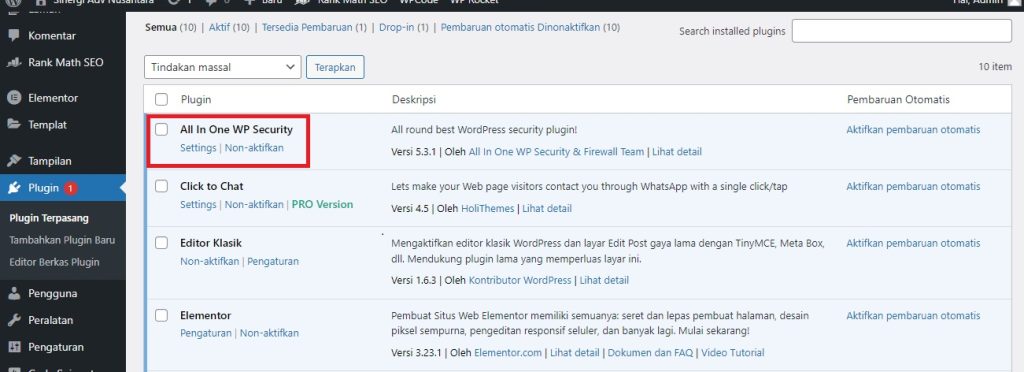
Setelah itu klik setting atau pilih menu Two Factor Auth. Setelah itu pada bagian konfigurasi fitur sudah di enabled. Lihat di bagian yang Kami tandai. Setelah itu scan bar code yang muncul menggunakan aplikasi Google authenticator atau tambahkan privat key yang ada menggunakan aplikasi yang terinstal di smartphone atau desktop kamu. Klik simpan perubahan.
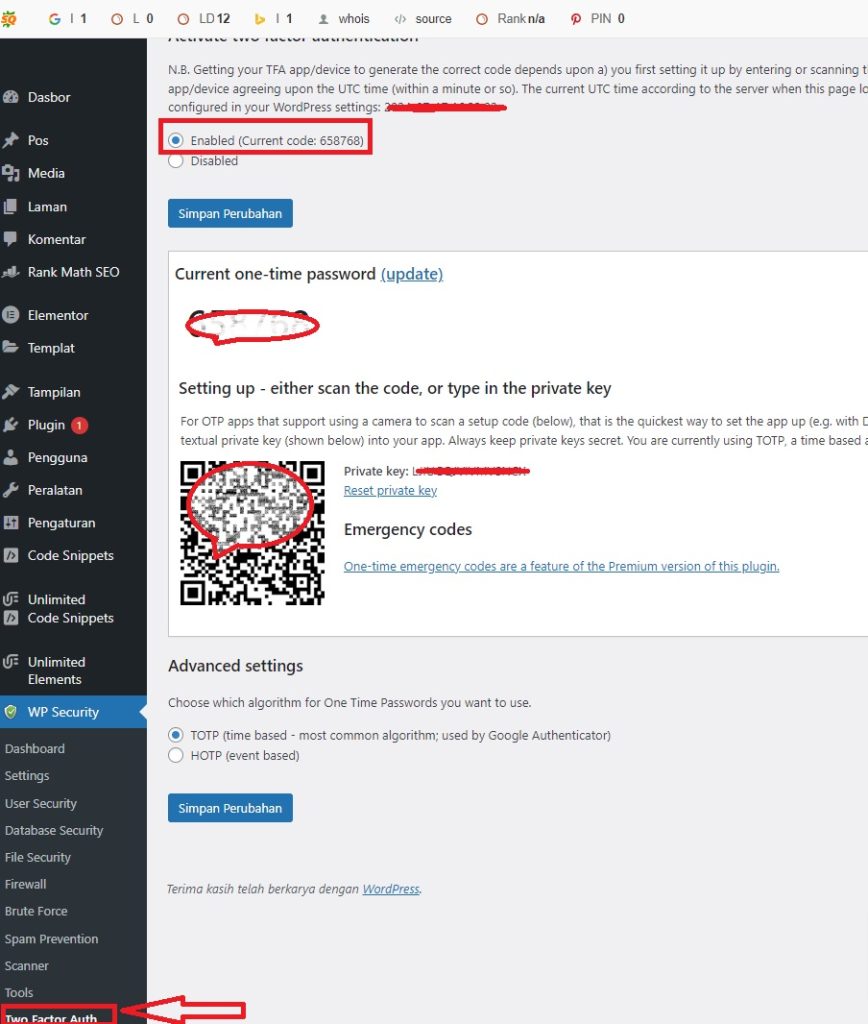
Jika sudah, artinya 2FA sudah aktif. Pada saat nanti Kamu login dan sudah memasukkan username dan password web yang benar ke web, Kamu akan diminta memasukkan kode 2FA yang muncul di aplikasi authenticator. Seperti contoh tampilan dibawah ini:
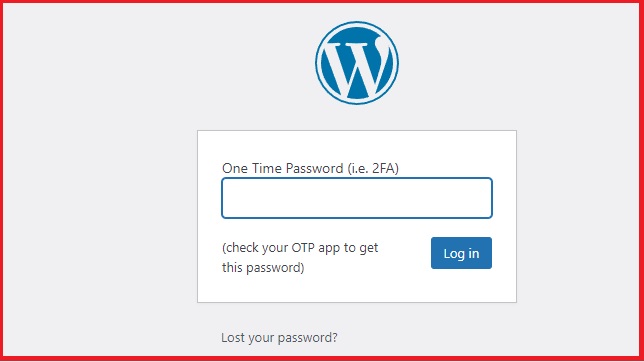
Demikianlah panduan cara setting Two Factor Authentication di WordPress yang Kami bisa bagikan. Semoga dengan melakukan two factor Authentication, website Kamu selangkah lebih aman dibandingkan yang belum menggunakan fitur ini.
Two factor authentication adalah metode keamanan manajemen identitas dan akses yang memerlukan dua bentuk identifikasi agar dapat mengakses sumber daya serta data. Dengan plugin All In One WP Security, setting Two factor authentication untuk web wordpress Kamu jadi lebih mudah .
Kamu juga bisa mengaktifkan fitur pengamanan tambahan lainnya dari plugin tersebut seperti fitur setting brute force,user security,firewall, dll. Jika ada kesulitan dalam setting, silahkan hubungi admin Kami untuk membantu melakukan setting.






